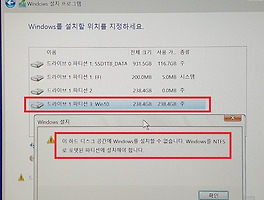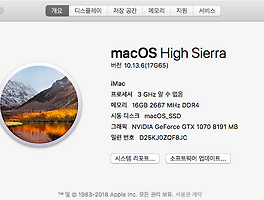▣ MSI B360 메인보드를 사용하는 시스템에 맥OS(해킨토시) 설치 중 각종오류-조치방법
제가 해킨토시를 만들어보면서 경험했던 오류해결 방법과 구글링을 통해서 얻은 해결 방법들을 모아서 정리 해 놓았습니다.
MSI B360메인보드를 사용하는 시스템에서만 오류해결 테스트 된 내용임으로 다른 메인보드나 다른 시스템으로 해킨토시를 만드시는 분들은 여기서 설명드린 오류해결 방법이 정답이 아닐 수 도 있으니 참고용으로만 이용 바랍니다.
1. 설치 응용 프로그램의 복사본이 손상되었기 때문에 macos를 설치하는 데 사용할 수 없습니다- 조치방법
얼마전 부터인가 해킨토시 만드는 과정에서 맥OS를 설치 하는 과정에서 아래 이미지와 같은 오류 메시지를 볼 수 있습니다.
하이씨에라, 모하비....설치 버전은 아래처럼 설치 과정에서 오류가 발생되었습니다.


원인에는 두가지가 있습니다.
첫째, 설치용 USB에 담긴 MAC 설치 이미지 파일이나 ,USB가 손상되었을 경우 10%
- 사용하는 USB를 바꿔서 Transmac으로 다시 설치 이미지를 만들어 주어야 됨
둘째, 설치하고자 하는 PC의 BIOS 에 날짜가 최신날짜(즉, 2020년) 로 되어 있을 경우 90%
- 이 경우는 Apple에서 하이시에라와 모하비 설치파일에 인증유효기간, 사용기간을 설정 해 놓은 것 같다는(구글검색결과)
의견이 있어서 Bios 날짜를 1년 이전으로 설정한 후 랜선을 빼고 설치하는 게 필요함
셋째, macOS에서 터미널 명령어를 이용해서 설치용 dmg파일과 설치USB를 새로 만들었을 경우에 그것으로 설치하면 위 오류가 발생되지 않는 것을 확인했습이다..
macOS 설치용 USB 만들기_Create Install High Sierra USB
저의 경우는 두번째 문제로 확인되었습니다.
문제 해결은 의외로 간단했습니다.
해킨토시로 사용할 PC의 BIOS에서 날짜를 2018년 12월 12일 로 변경 해 준 후 설치를 진행 하시면 문제없이 설치가 진행이 됩니다.
애플에서 뭔가 설치파일에 사용기간을 설정 해 놓은 듯 하네요.
유선랜선이나 무선 인터넷 연결을 끊으신 후 날짜 변경을 해 주시면 됩니다.
저는 설치화면에서 유틸리티에서 터미널 창을 열어서 date 1212122018 명령어로 날짜와 시간을 변경한 후 설치를 진행했습니다.
카탈리나 설치시에는 발생되지 않습니다. 하이시에라와 모하비 설치시에만 발생되는 오류 메시지입니다.
설치화면에서 유틸리티-터미널 을 선택 합니다.

터미널 창이 열리면 아래 사진 처럼 date 1212122018 을 입력 후 엔터

아래와 같이 날짜와 시간이 바뀐 것을 볼 수 있습니다.

터미널 메뉴에서 종료를 선택하면 설치화면이 다시 보입니다.

설치화면에서 macOS 설치를 선택합니다.

날짜를 변경해서 macOS HighSierra 설치가 무난히 진행됩니다.

2. 에러 0x11c00 발생-아래와 같은 오류 발생되면서 초기 설치화면으로 진행이 안되고 멈출 때
Error allocating 0x11c00 pages at 0x000000001e8de000 alloc type 2
Couldn't allocate runtime area
- 위 오류 증상은 우선 설치 파일 클로버 부트로더의 1부팅 Args옵션이 정상적으로 설정 되어 있다면....
그냥 재부팅 해서 다시 시도 하시면 넘어 가는 경우가 있습니다.
재부팅으로도 계속 같은 오류가 발생된다면, PC 전원을 끈 후 잠시 후 다시 켜서 부팅 해 보시면 넘어갑니다.
slide=0 옵션을 지우거나 추가 하거나 값을 10~200 까지 변경하면서 해당PC에 맞는 값을 찾아가는 방법으로도 위 오류를 해결하는 방법도 있다고 합니다.
참고 바랍니다.
저의 경우에는 설치 옵션은 아래와 같이 주었습니다.
-v slide=0 -disablegfxfirmware
설치시 : -v slide=0 darkwake=0 -disablegfxfirmware
설치완료 후 : slide=0 darkwake=0 -disablegfxfirmware -uia_exclude_hs uia_include=HS03,HS04,HS05,HS06,HS07,HS08,HS10
클로버의 설치 환경설정 파일만 따로 첨부 합니다.
위 plist 파일은 윈도우 메모장을 실행하고 문서창으로 드레그 앤 드롭( 던지셔도) 잘 열리고 편집이 가능합니다.
<key>Arguments</key> 항목을 확인 하시면 됩니다.
저의 경우에는 MSI 메인보드 BIOS 설정이 일부 틀어 졌을 때도 위와 같은 alloc type2 오류가 발생되었습니다.
저 오류가 나오다 안나오거나 재부팅 하면 되다가 또 안되거나 하시면 BIOS 설정을 아래 4번에서 첨부한 캡처사진을 참고하여 수정 해 주시기 바랍니다.
간혹, 애플에서 진행하는 보안업데이트를 할 때도 재부팅 시 업데이트 설치 할 때 위 오류가 발생되는 경우도 있습니다.
이 때는 단순 재부팅으로는 안되고, 전원을 껏다가 몇분 있다가 다시 시도 해 보시거나 다음날 해 보시면 잘 넘어 갑니다.
정확한 원인은 알수가 없네요. 추측만 할 뿐입니다.
아무래도 클로버 부트로더를 한번 더 거쳐서 PC를 맥으로 속여서 설치하는 것이기 때문에 아무래도 여러가지 변수가 많은 듯 싶습니다.
아래 3번에 첨부한 EFI폴더를 사용하시면 MSI 메인보드에서는 이 오류는 보기 힘드실 겁니다.
3. 클로버 부트로더에서 Install macOS HighSierra를 선택한 후 다음 단계로 넘어가지 못하고 멈추는 경우가 있습니다.
GeForceSensors (pci1):started
관련 오류 발생되면서 멈출 때....

아무래도 nVidia Geforce 그래픽카드와 연관이 있어 보입니다. 카드를 뺄 수는 없기에...
저는 BIOS를 확인해서 변경했습니다. 2019년 처음 해킨토시 설치를 할 때는 제가 해킨만드는 MSI 메인보드의 BIOS와 연관이 있어서 H30 버전으로 다운한 후 설치를 성공했었습니다. 그런데..원인은 다른데 있었습니다.
제가 사용했던 EFI폴더의 차이로 인한것이었습니다.
제가 tonymacx86.com에서 내려받아서 사용한 EFI폴더를 이용할 때만 H30 BIOS에서만 설치가 성공 되었고, 그 외 BIOS버전에서는 설치가 안되면서 위와 같은 오류가 발생되었습니다.
정확한 원인은 알수가 없지만... 클로버부트로더에 ACPI 항목에 관련 패치를 설정한 EFI 폴더를가지고 설치작업을 진행 해 보니 H80 최신버전 BIOS에서도 위 오류가 발생되지 않고 설치가 성공 되었습니다.
MSI B360M BAZOOKAPLUS 메인보드 H80 BIOS버전에서 설치 성공한 EFI 폴더 공유합니다.
이 EFI 폴더를 설치 USB의 EFI폴더와 교체 해서 설치를 진행하면 Realtek ALC892 Audio도 설치 후 바로 인식됩니다.
4. ++++++++++++++++++++++++++++++++ 나오면서 멈출 때

위와 같이 멈추는 경우에도 BIOS 설정과 연관이 높습니다.
BIOS 설정을 확인 해서 수정 해 주시기 바랍니다.
BIOS 설정에서 꼭 확인 해 줘야 하는 항목은 아래와 같습니다.


5. macOS HighSierra가 설치는 완료 되었으나 nVidia Geforce Web Driver가 설치가 안되는 문제
설치가 되더라도 재부팅 하면 로딩되는 모습이 보이다가 그래픽이 깨지면서 멈추는 경우
nVidia Web Driver를 설치 한 후 재부팅 했을 때 멈추는 모습

설치된 nVidia 그래픽카드 상태가 아래와 같이 NVIDIA Web Drvier 가 체크가 되어 있어야 정상적으로 설치가 된 것임
그 아래 Default macOS Graphics Driver 가 선택되어있으면 그래픽 드라이버가 정상적으로 설치가 안되었거나
충돌이 발생된 경우로 볼 수 있습니다.

하지만, 위 위 사진처럼 화면이 갈라지면서 멈추는 현상이 발생되는 경우에는 nVidia 그래픽카드 드라이버가 정상적으로 설치되지 않은 경우입니다.
오래전부터 가장 많이 발생 되었던 원인은 해당 nVidia 그래픽드라이버 pkg 파일이 손상되었거나,
macOS 자체적으로 보안이 강화되면서 보안설정으로 인해서 설치파일을 막아서 설치가 완전하게 완료되지 않은 경우에도 위와 같은 현상이 발생된다고 합니다. 이런 경우에는 윈도우에서 관리자권한으로 실행 해 주는 것 처럼,
macOS 에서도 일시적으로 보안설정을 낮춰서 강제로 설치 해 주는 방법이 있습니다.
그러나! 저의 경우는 다른 경우였습니다. BIOS 설정에서 한가지를 임의로 변경 해서 충돌이 발생된 경우 였습니다.
바로 Windows OS Configuration 항목에서 Windows 10 WHQL Support를 비활성 하지 않고 활성화 해 놓은 게 문제 였습니다.
그로 인해서 nVidia Web Driver가 설치는 되었지만 사용이 불가능 한 상태로 되었던 것이었습니다.
따라서, pkg 파일 손상이나 macOS 보안 설정으로 인한 문제가 아닐 경우에는 BIOS 항목을 확인 해 보시기 바랍니다.
다른 메인보드는 OTHER OS로 설정 하시면 됩니다.

확인결과 Web Driver 설치가 완료 된 상태에서도 위 항목을 활성화로 바꾸면 동일한 현상이 발생되었으며,
비활성화로 변경 후 재부팅 하면 정상적으로 nVidia Web Driver가 동작되었습니다.
6. apfs 관련 메시지 에서 멈추거나 로딩 속도가 느려지고 다음 단계로 느리게 넘어갈 경우

제 경우는 macOS를 SSD에 APFS포멧으로 설치를 했고,
EFI\CLOVER\drivers64UEFI\apfs.efi 파일을 넣었을 경우에 위와 같은 오류가 발생되었습니다.
클로버 부트로더를 SSD에 설치하는 과정에서 자동으로 apfd 관련 드라이버가 추가되는데 거기에 따로 apfs.efi 를 추가해서 발생되는 문제인 것 같습니다.apfs.efi 파일과 ApfsDriverLoader-64.efi 파일이 함께 있을 경우에 발생되는 문제로 생각됩니다.
apfs 드라이버 파일로 보임으로 둘 중 한개만 존재해야 하는 것 같습니다.
macOS를 SSD에 설치한 경우 ApfsDriverLoader-64.efi 파일이 이미 EFI\CLOVER\drivers64UEFI 폴더에 있을 경우에는 apfs.ef파일을 중복해서 넣어 주시면 안됩니다.
7. Realtek ALC892 오디오 드라이버가 설정이 안될 때-다른 오디오 칩셋일 경우에는 다른 방법으로 확인필요
EFI\CLOVER\kexts\Other 폴더에 AppleAlc.kext 드라이버 파일을 넣은 후
클로버 컨피그레이션 환경설정 앱을 실행해서 Acpi 항목에 DSDT 패치를 아래 사진을 참고하여 추가 해 주시면 됩니다.
change HDAS to HDEF 48444153 48444546

위 방법으로 해결이 되지 않을 경우에는 AppleHDA 기본 오디오 드라이버 복구 방법을 활용 해 보시기 바랍니다.
설명서와 압축된 kext 파일을 첨부 합니다. 리얼텍 계열 칩셋이 장착된 오디오 드라이버는 아래 방법으로 해결될 가능성이 높습니다.
8. Intel 랜카드 드라이버가 설치되지 않을 때

첨부된 IntelMausiEthernet-v2.4.0.pkg 를 이용해서 랜카드 드라이버를 설치 해 주거나,
IntelMausiEthernet.kext 파일을 EFI\CLOVER\kexts\Other 폴더에 복사해서 넣어 주신 후 재부팅 해 주시면 됩니다.
윈도우10에서는 kext 파일의 압축을 해제 해서 보여주는 것 같습니다.
이상 MSI 메인보드에 해킨토시 설치 과정중에서 발생되는 오류 수정 방법 입니다.
또 발견되는 문제해결 방법 있으면 이어서 업데이트 하겠습니다.
■ MSI 이외의 메인보드를 사용하시는 분들은 아래 링크를 참고 하셔서 문제 해결에 도움을 받으시길 바랍니다.
커스텀맥, 해킨토시 설치 오류 해결 방법-by SE JIN IT LAB
■ macOS Big Sur Beta 설치용 앱을 다운받은 후 클린설치용 USB를 만들 때 발생되는 오류 메시지 대응방법
● 터미널 명령을 이용해서 설치용 usb를 만들려고 할 때 발생되는 오류 메시지에 대한 나름대로 터득한 대응방법 입니다.
1. 오류 메시지 : sudo: /Applications/Install macOS Beta.app/Contents/Resources/createinstallmedia: command not found
원인 : 응용프로그램폴더에 내려 받은 설치용 APP이 손상된 경우 발생됨
대응 : 설치용 APP 삭제 후 재 다운로드 ,다운로드 시에는 반드시 App Store를 이용해서 받아야 함, 일반적인 다운로드된 App은 보안설정에서 막힘니다.
2.오류 메시지 : dyld: Library not loaded: @executable_path/../Frameworks/IAESD.framework/Versions/A/IAESD
Referenced from: /Applications/Install macOS Big Sur Beta.app/Contents/Resources/createinstallmedia
Reason: image not found
Abort trap: 6
원인 : 구글링으로 얻은 링크를 통해서 개인적으로 공유되는 설치용 App을 다운받은 후 어플리케이션 폴더로 이동 후 createinstallmedia 명령을 내렸을 때 발생되는 메시지로, 이는 macOS 보안설정으로 인하여 해당 설치용 App이 실행이 막혔을 경우 발생되는 것으로 추정됨
대응 : 해당 설치용 App을 휴지통으로 버리고 App Store를 통해서 정상적으로 설치용 App을 내려 받으면 해결됨
Beta 버전의 경우에는 개발자용 엑세스 실행파일을 받아서 설치해 주면 자동으로 AppSore로 연결 해서 다운받을 수 있도록 해줌
3.오류 메시지: /Applications/Install macOS Big Sur Beta.app does not appear to be a valid OS installer application.
일반 퍼블릭용 엑세스 실행파일을 받았을 경우에는 단순 업그레이드 설치만가능하고 이 파일을 통해서 허용된 설치용 App은 터미널 명령을 이용해도 설치용 USB는 생성 할 수 없음
위와 같은 valid os 메시지가 발생될 때는 개발자용 엑세스 파일을 받아서 설치용 App을 다시 받아야 함
Couldn't extract BaseSystem to path: /Volumes/Install macOS Big Sur Beta/BaseSystem
The bless of the installer disk failed.
to be continue.....
'macOS & Linux' 카테고리의 다른 글
| 해킨토시만들기#6-ASUS 노트북에 macOS BigSur 와 윈도우10을 설치해서 듀얼부팅 만들기 (2) | 2020.08.17 |
|---|---|
| 해킨토시만들기#5-오픈코어로 macOS v11 Beta (Big Sur) 설치하기_MSI,ASUS (9) | 2020.08.17 |
| 해킨토시만들기#4-해킨토시 설치 후 각종 설정 변경 및 개인화 작업 (0) | 2020.07.15 |
| 해킨토시만들기#3-Install Hackintosh On PC_ SSD에 하이시에라 설치 하기(Install macOS HighSierra On PC SSD) (0) | 2020.07.15 |
| macOS 설치용 DMG 이미지를 Windows용 ISO 이미지로 변경 & 생성 하는 방법 (0) | 2020.07.12 |